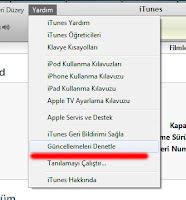Evet, görmemişin bir Ipod Touch'ı olmuş tutmuş ona her şeyi yapmış formundayım.
Öncelikle bu aleti alıp almama konusunda bir tereddütünüz varsa aklınıza gelen tüm soruları silip atın. Gerçekten parasının hakkını veren bir alet. Elinizden bırakmak istemiyorsunuz.
Geyik ve reklam kısmını geçersek, bu alete Jailbreak uygulamak çocuk oyuncağı. Öncelikle aletin bir shsh kaydını almanızı öneririm. Bunu küçük bir program olan TinyUmbrella ile yapıyorsunuz.
http://thefirmwareumbrella.blogspot.com/ adresinden işletim sisteminize uygun olan en son sürümü indirebilir ve aletiniz bilgisayarınıza bağlıyken shsh yedeğini alabilirsiniz. Zaten kolay kullanımı olan bir program olduğundan bu konuda fazla ayrıntıya girmeyeceğim. Lakin bu programın ve shsh kaydı almanın elzem olduğunu belirteyim.
Ardından hangi hacki kullanacağımıza karar veriyoruz. Greenpois0n veya limera1n arasında son kullanıcı açısından çok büyük bir fark yok. Yine de ben internette okuduğum yorum ve karşılaşılan hatalardan Greenpois0n'ı geçerek
limera1n'i tercih ettim. Risk neredeyse yok denecek kadar olduğundan bu tercih tamamen size ait.
Limera1n için web adresi:
http://www.limera1n.com/
Greenpois0n için web adresi:
http://www.greenpois0n.com/
Jailbreak öncesi hale dönme gibi bir amacınız olursa restore edebileceğiniz için Ipod Touch'ınızı yedek almanıza gerek yok. Lakin program vs yüklediyseniz iTunes üzerinden yedek almanızı şiddetle öneririm.
Gelgelelim Limera1n tercihini yaptığınızı varsayarak anlatmaya devam edelim. Zaten iki program da aynı şekilde jailbreak yapıldığından bu anlatımdan farklı bir durum görmeyeceksiniz. Aslen ikisinin de sizden yapmanızı beklediği şey ipod touch'ınızı ya da iphone'unuzu DFU (device firmware upgrade) moduna almanız.
Adım 1) Ipod Touch'ınızı bilgisayara bağlayın.
Adım 2) Limera1n.exe isimli küçük şahaserimizi çalıştıralım. Çalıştırdığınız anda "make it rain" dışında tıklanabilecek bir şey olmayan bir pencere açılacak. Buna bastığınız anda işleme başlamış oluyoruz.

Adım 3) Yandaki ibare çıktığında Power (Güç tepedeki açma kapama tuşu) ve Home (Ev) tuşuna basmaya ve
AYNI ANDA basılı tutmaya başlayın.

Adım 4) Yandaki ibare belirdiğinde Power (Güç) tuşuna basmayı bırakın ama HOME tuşuna basılı tutmaya
DEVAM EDİN.
ADIM 5) Yandaki ibare çıktığında telefonumuz istenen kıvama gelmiş demektir. Birazdan Jailbreak işlemi tamamlanacak.
DONE ibaresinden sonra işlem bitmiş demektir.
Şimdi iPod'unuz kapanacak ve açılacak. Karşınıza;
ekranı geldiğinde işlem sorunsuz şekilde bitmiş demektir. Buradan Cydia simgesine tıklayarak Cydia'yı kuruyoruz (bu esnada aktif bir internet bağlantısı olması gerekiyor).
Cydia'yı kurduktan sonra her şey tamamdır. Sonrasında Cydia içinden Manage bölümünden Edit ve ardından Add tuşlarına dokunup
http://cydia.hackulo.us adresini eklemek (alternatif olarak:
http://cydia.imodzone.net) ve Search (arama) kısmından installous (install0us) isimli güzidi programı kurmak dışında yapmanız gereken bir şey kalmıyor.
Bu repolar dışında size önerebileceğim son repo:
http://cydia.myrepospace.com/HackStor (multifl0w'u buradan elde etmek mümkün. Ayrıca başka türlü türlü küçük yazılımlar da var)
installous kurmadan Jailbreak yapmış olmanızın çok bir manası olmadığını belirtmek isterim.
EKLEME: Installous nasıl kurulur, tam olarak ne işe yarar? Installous kullanarak ücretsiz programlar nasıl kurulur? Ayrıntılar için tıklayın.
Ipod touch ile ilgili olarak adhoc bağlantılara bağlanma ile ilgili şuraya da bakmak isteyebilirsiniz: Ipod Touch'dan (4g) JoikuSpot'a bağlanabilmek
Bunlardan başka bakmak veya kullanmak isteyebileceğiniz çeşitli Cydia'dan elde edilebilecek uygulamaları şunlar;
1) infinidock: aşağıdaki 4 lüyü çoğaltmak ve daha fazlası için
2) iFile: ipod/iphone içinden dosyaları gezmek, silmek ve diğer şeyler için
3) multifl0w: Multitask (çoklu program çalıştırma) desteği veren programları kapattığınızda apple'ın önerdiğinden çok daha hızlı şekilde erişebilmek
4) Retinasizer: Bazı oyunların retina ekrana tam olarak uyum sağlamasını sağlayan güzellik.
Installous ve/veya AppStore üzerinden kesinlikle indirilmesi gerekenler:
1) Skyfire: Sonunda ios için de çıktı. Her türlü flash içeriği olan sitede rahatlıkla kullanabilirsiniz (bazılarını şu an için oynatmıyor gerçi ama ileride düzeleceğine eminim. Symbian'da uzun süre kullanmıştım)
2) Sleep Cycle Alarm Clock (Uyku düzeninize göre sizi en uygun saatte uyandıran müthiş bir program. Sırf bunun için bile ios işletim sistemli bir alet alınır)
3) Twitter (veya twitter dahil birçok şeyi yapan diğer programlar tercih edilebilir ama ben çorba yerine her şey için ayrı olanları tercih ediyorum)
4) IMDB: Bildiğimiz imdb.com sitesine ios üzerinden çok daha verimli erişmek için
5) Vodafone Etrafımda Ne Var ?: Vodafone'dan bir güzellik. Etrafınızda ne varsa gösteriyor; sinema, benzinlik, taksi durağı vs. İnternet bağlantısı gerekiyor.
6) PDFReader: Pdf okumak için.
7) Mesire Yerleri: Etrafınızdaki mesire yerleri için. Gezmeyi sevenler için yararlı mı yararlı.
8) Trapster: Harita üzerinde trafik kontrolü yapılan yerleri gösterip, siz bir kontrol noktasına yaklaşmadan sizi uyaran güzel bir program. Türkiye'deki bazı kontrol noktalarının işaretlenmediğini aklınızda bulundurun ve içeriğe katkı yapmaktan çekinmeyin.
9) VLC media player: Altyazı desteği olmaması kötü
10) Evernote: Çok amaçlı not defteri
11) iTranslate: Google destekli online çevirici, internet bağlantısı gerektiriyor.
12) SlovoEd: Her daim online olamam ama sözlüksüz yapamam diyenler için. Forumlarda vb yerlerde çeşitli diller için özel halleri mevcut. Google ile arayın.
13) Oplayer: Avi oynatabilmek için.
14) TeamViewer: Bilgisayarınızın kontrolünü ele alın!
15) NAVIGON: Bir navigasyon programı. Türkiye için en güzellerinden birisi.
16) Tomtom Turkey: Tomtom isimli navigasyon çözümünün Türkiye için olanı.
17) Shazam: Ya bu ne çalan ne ola ki? sorunuza internet bağlantınız varsa anında çözüm üretiyor! Kısaca: çalan şarkıyı tanıma programı
18) Opera Mini: Safari'nin ve Skyfire'ın yanında sönük kalıyor maalesef.
19) Skype: Bildiğimiz Skype'ın video görüştürme yaptırmayanı (pff)
20) Tapatalk: Forum gezmenin en kolay yolu
21) Instagram: Bir nevi fotoğraf çekmeyi sevenler için Twitter. Fotoğraf çekmeyi ve paylaşmayı seviyorsanız.
22) PhotoShake
23) HTMLWriter
24) Panoramatic
25) FreeBox Tv (bazen çalışıyor, bazen çalışmıyor kafasına ve versiyonuna göre)
26) ...
Mutlaka oynamanız gereken oyunlar:
1) Street Fighter IV: Gerçekten çok zevkli.
2) Gta ChinaTown Wars: Gta güzelliği ipod/iphone'unuzda.
3) Revolt: Arcade, vurdulu kırdılı şeyleri sevnenler için. Zuzaylıların canına okuyun!
4) Mirror's Edge: Bunu oynamak için indirdiğinizde Japonca gibi bir dille karşılaşabilirsiniz. Çözüm basit. Ana menüde 2. seçeneğe tıklayın. Açılan menüde en tepedeki kısma tıklayın. Sağa ve sola giderek English'i bulun. İşlem tamamdır.
5) Cat Physics: Kediler ve kadınlar.
6) Skate It: Kaykay kaymayı sevmiyorsanız bile bu oyunu seveceksiniz.
7) TimeCrisis2: Budur abicim. Eski atari oyunlarına benziyor ama hiçbir yeri eski değil. İlerleyin, saklanın ve vurun ama HIZLI olun!
8) iSlash: Bölün parçalayın, eğlenin.
9) enigmo ve enigmo 2
10) jellycar 2
11) labyrinth 1 - 2
12) cut the rope
13) Monster Truck
14) Asphalt 5
15) Gravbot (bunu appstore'dan yükleyin free)
16) Sway
17) CrazyCubes
18) Red Alert (çok şey beklemeyin)
19) Fifa 11
20) Pocket God
21) Nba Elite 11
22) Gangster / Miami Vindication
23) GT Racing Motor Academy
24) Modern Combat 2 Black Pegasus
25) Real Racing
26) Real Football (Soccer) 2010
27) Samurai 1 - 2
28) Splinter Cell
29) ...